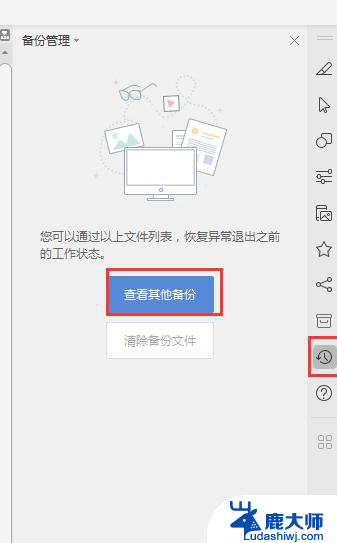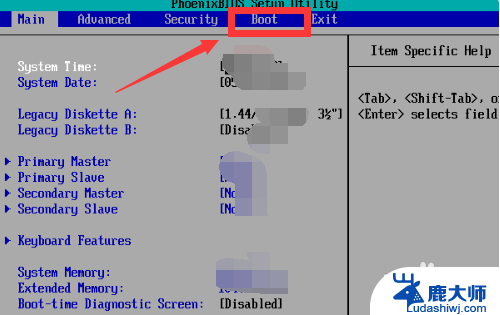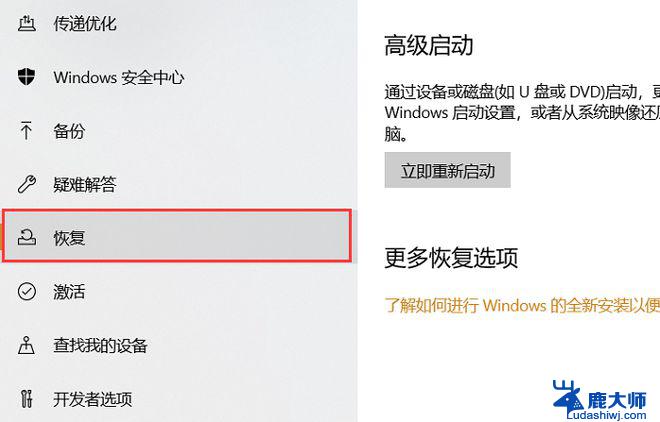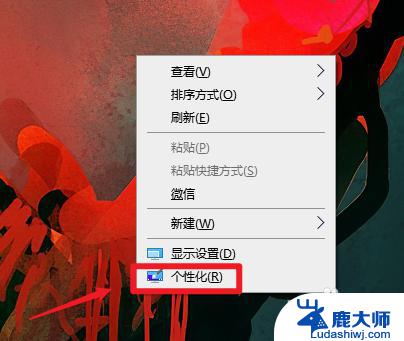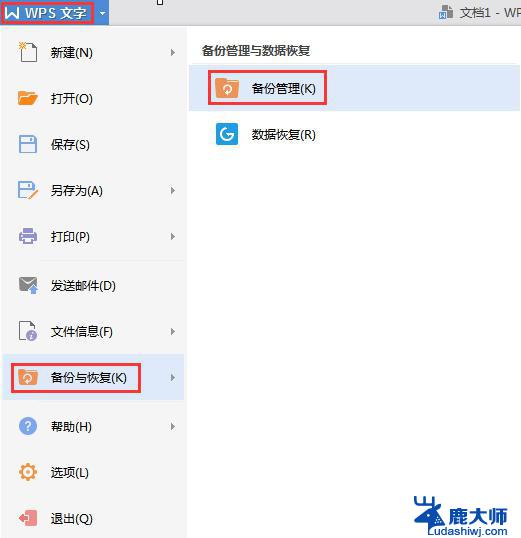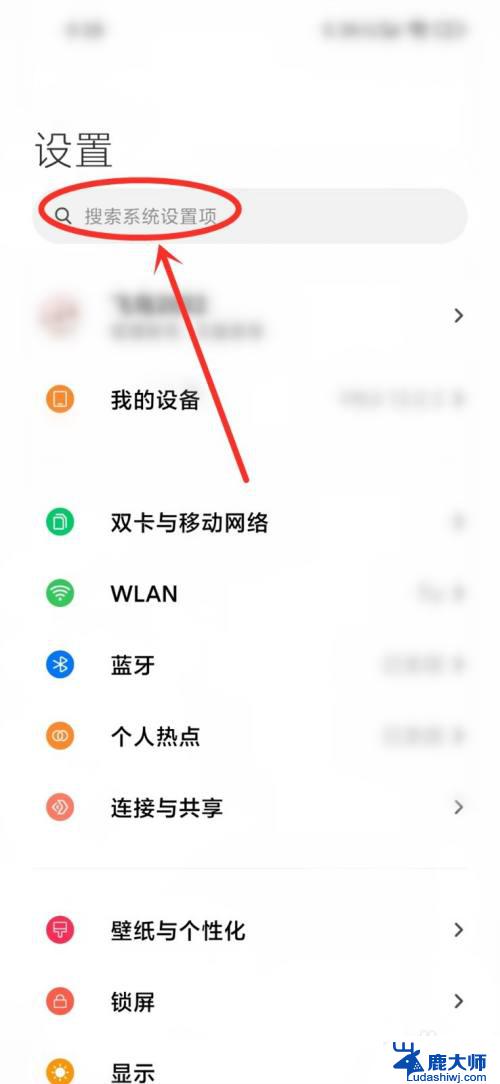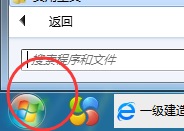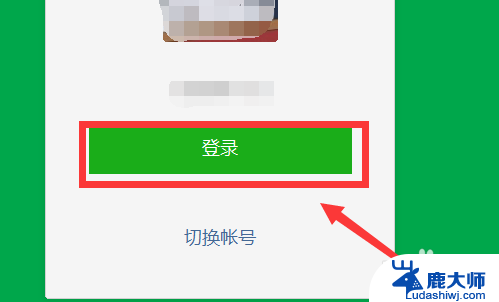电脑怎样恢复原来的系统 电脑如何还原到原来的系统版本
更新时间:2023-10-09 14:40:22作者:xtang
电脑怎样恢复原来的系统,在使用电脑的过程中,我们有时会遇到一些问题,比如系统出现故障或者出现不兼容的软件,这时候恢复原来的系统版本就成为我们的首要任务。电脑如何还原到原来的系统版本呢?我们可以采取一些简单的方法来帮助我们实现这个目标。接下来我将介绍一些常用的恢复系统的方法,帮助大家解决这个问题。
操作方法:
1.同时按住win+打开设置页面,点击【更新和安全】
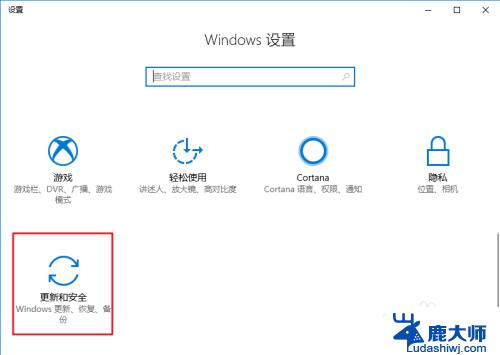
2.点击切换至【恢复】选项卡,点击【立即重新启动】
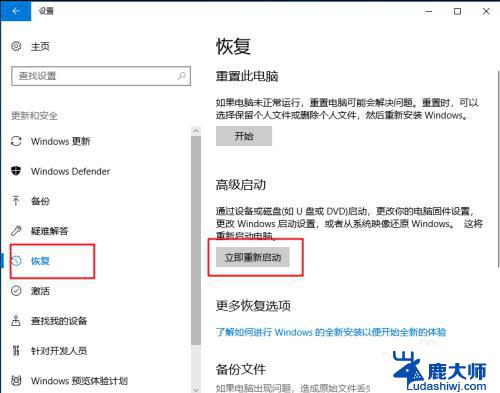
3.进入选择一个选项页面后,点击【疑难解答】-【高级选项】
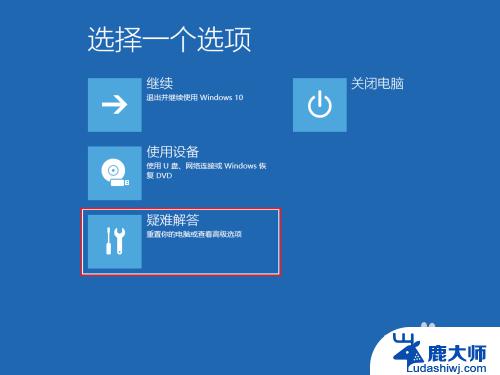
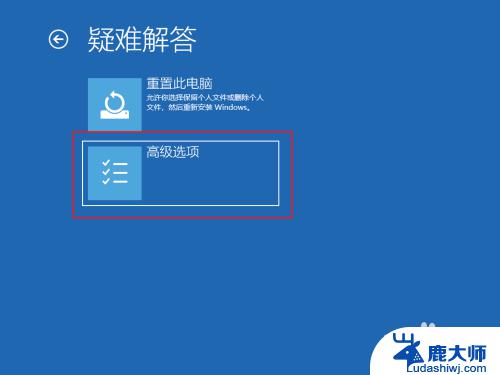
4.随后,点击【查看更多恢复选项】。继续点击【回退到以前的版本】
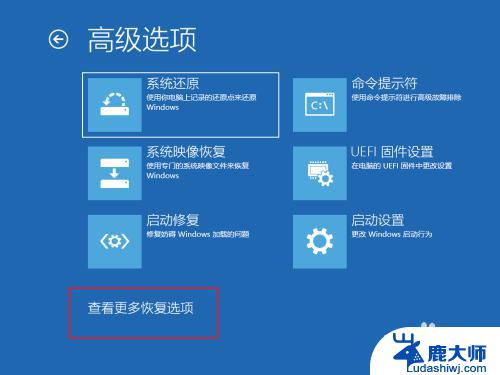
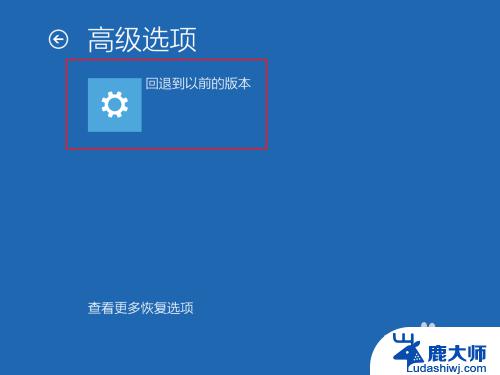
5.出现账户选择页面后,选择你正在使用的账户。一般都是Administrator,直接点击即可
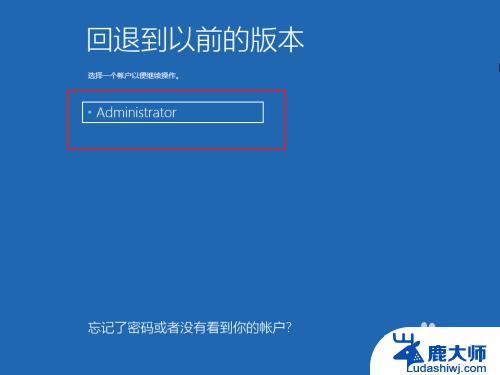
6.然后,输入账户密码,如果没有密码的话,直接点击【继续】即可
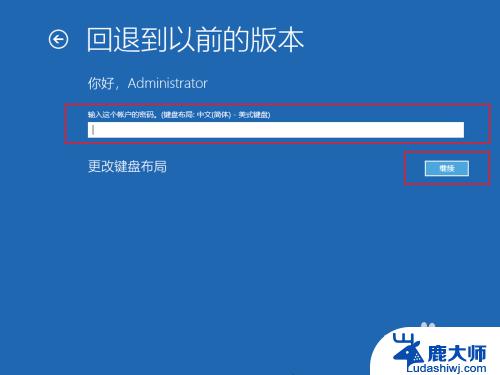
7.之后,你就可以看见回退到以前的版本页面。直接点击【回退到以前的版本】即可
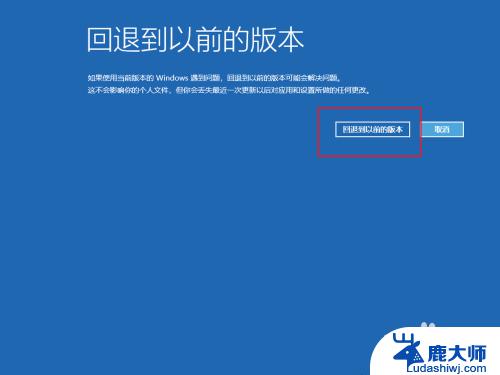
8.系统会自动运行,如果有提示,直接按照提示操作即可
以上就是如何恢复电脑原来的系统的全部内容,如果你遇到这种情况,可以根据小编的操作来解决,操作简单快速,一步到位。